واتساپ گل کاشت!/ بازیابی کامل پیامها در گوشی جدید با دو تکنیک رسمی
چگونه پیامها، عکسها و ویدیوهای واتساپ را به گوشی جدید منتقل کنیم؟ آموزش کامل انتقال چتها با دو روش Google Drive و iCloud.
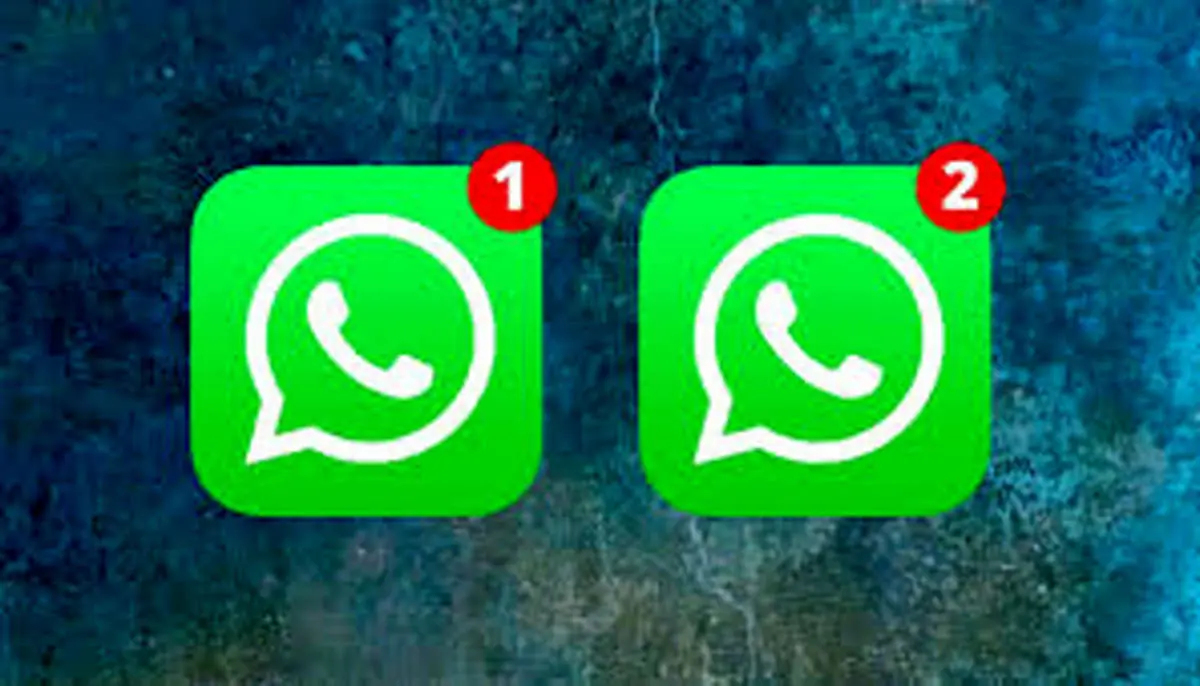
پس از جهش کاربران ایرانی از تلگرام به واتساپ، یکی از دغدغههای اصلی هنگام خرید گوشی جدید، انتقال پیامها و فایلها بود. با قابلیت جدید واتساپ، کاربران میتوانند تمام چتها، عکسها و ویدیوها را بیهیچ افت دادهای روی گوشی جدید بازگردانی کنند. این قابلیت نهتنها میان دستگاههای اندروید و iOS فعال شده بلکه اکنون امکان انتقال دوسویه (از اندروید به آیفون و بالعکس) هم فراهم است.
در موبایلهای آیفون، واتساپ برای حفظ دادهها از فضای ابری iCloud استفاده میکند. مراحل زیر نسخه رسمی و امن انتقال چتها به گوشی جدید آیفون است:
۱. ورود به Setting → Apple ID → iCloud
۲. فعالسازی گزینه WhatsApp
۳. ورود به واتساپ و انتخاب مسیر Setting → Chat → Chat Backup
۴. لمس گزینه Backup Now و انتظار تا پایان ذخیره نسخه پشتیبان
۵. نصب واتساپ روی گوشی جدید و ورود با شماره قبلی
۶. لمس گزینه Restore from iCloud برای بازگردانی کامل دیتابیس گفتگوها
نکته طلایی: برای بازیابی عکسها و ویدیوها، حتماً تیک Include Videos را فعال کنید تا نسخه پشتیبان شامل تمام فایلهای چندرسانهای شود.
سناریوی اندروید | دو مسیر کلیدی Backup در Google Drive و Local
در سیستمعامل اندروید، واتساپ دو طریق پشتیبانگیری دارد:
مسیر اول: Google Drive
۱. باز کردن واتساپ → Settings → Chat → Chat Backup
۲. ورود یا انتخاب اکانت گوگل
۳. فعالسازی گزینه Backup to Google Drive
۴. پس از خرید گوشی جدید، نصب واتساپ و انتخاب همان اکانت گوگل
۵. ضربه بر روی Restore from Google Drive و بازگشت تمام پیامها
مسیر دوم: Local Backup
اگر اینترنت و فضای ابری فعال نباشد، واتساپ بهصورت خودکار در فولدر داخلی /WhatsApp/Databases نسخه پشتیبان روزانه، هفتگی یا ماهانه را ذخیره میکند. کافی است این فایلها را به گوشی جدید منتقل کنید تا تمام گفتگوها برگردند.
یادآوری: برای انتقال محلی، شماره تلفن قبلی باید بدون تغییر باقی بماند.
انتقال به کامپیوتر | نگهداری دائمی آرشیو گفتگوها
۱. اتصال گوشی با کابل USB
۲. باز کردن پوشه WhatsApp در حافظه گوشی
۳. کپی فایلها و چسباندن در فولدر دلخواه سیستم
به این ترتیب میتوانید یک آرشیو امن از چتها و رسانهها را در کامپیوتر شخصی نگهداری کنید.
نصب مجدد و بازیابی خودکار
اگر واتساپ را حذف کرده باشید، در صورت فعال بودن Backup، برنامه هنگام نصب مجدد نسخه آخر را بهصورت خودکار بازیابی میکند. اما اگر پشتیبانگیری غیرفعال بوده، تنها آخرین نسخه ذخیرهشده در حافظه محلی قابل بازیابی است.
تازهترین اعلام رسمی واتساپ
مارک زاکربرگ در اطلاعیه جدید اعلام کرد:
«کاربران اکنون میتوانند سوابق چت خود را آزادانه بین اندروید و آیفون منتقل کنند؛ آزادی کامل تجربه ارتباطی در هر دستگاه.»
همچنین واتساپ قابلیت ایجاد گروههای با ظرفیت ۵۱۲ نفر را در دسترس همه کاربران قرار داده تا تعاملات پرجمعیت آسانتر شود.






